怎么用u盘启动盘重装系统 怎么用启动盘u盘启动装系统
时间:2023-04-20阅读量:
重装系统可以清除电脑中的垃圾文件和恶意软件,让电脑变得更快更安全。使用u盘启动盘可以方便快捷地进行系统安装,无需使用光盘或其他设备。在使用u盘启动盘之前,需要准备一个u盘和一个可供下载系统镜像的电脑。准备好这些后,您就可以开始操作了
怎么用启动盘u盘启动装系统
一、制作大白菜u盘启动盘
1、打开大白菜u盘启动盘制作工具。
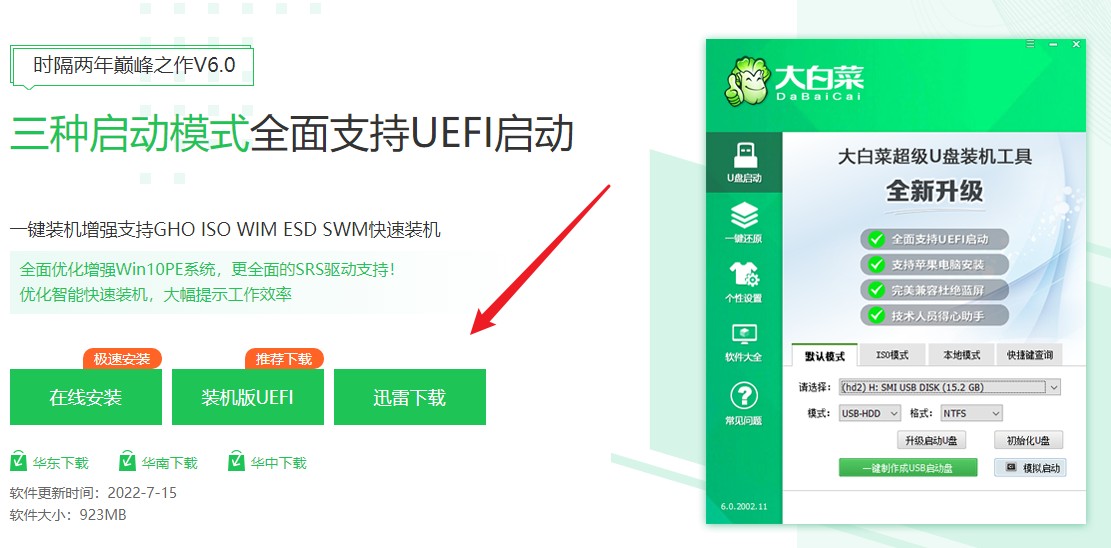
2、将U盘插入电脑,制作工具识别出你的u盘后,点击“一键制作成usb启动盘”。
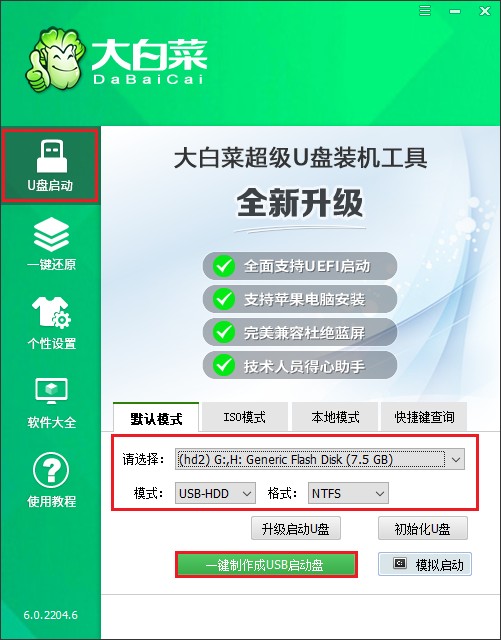
3、u盘全部数据将会被删除,且不可以恢复!确认继续制作请点击“确定”。
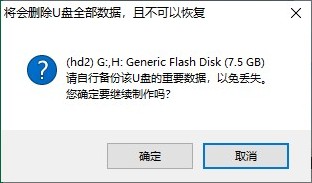
4、制作完成后出现提示:启动u盘制作成功!
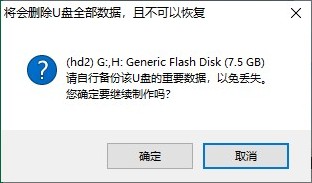
5、自行准备系统镜像文件,可以在微软官网下载或者msdn网站下载。下载后,存放到启动u盘根目录下。
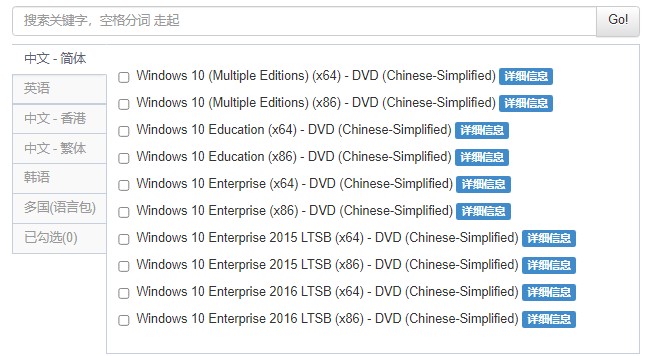
二、u盘启动设置
1、重新启动电脑,出现开机logo时,快速按下U盘启动快捷键,直到进入启动菜单的设置页面。

2、进入启动菜单设置窗口中,选择U盘启动选项(u盘名称或带usb开头的选项)回车进入u盘启动盘PE选择界面。
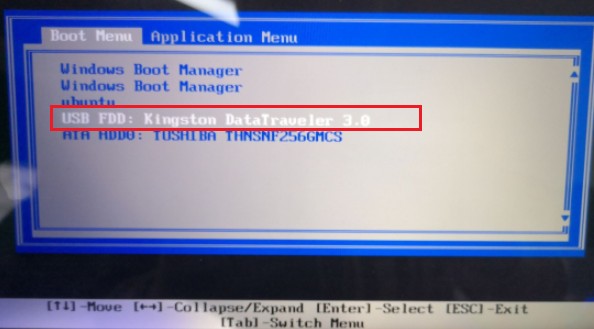
3、通过设置u盘启动,来到pe主菜单页面,选择第一选项,按回车键进入大白菜PE系统。
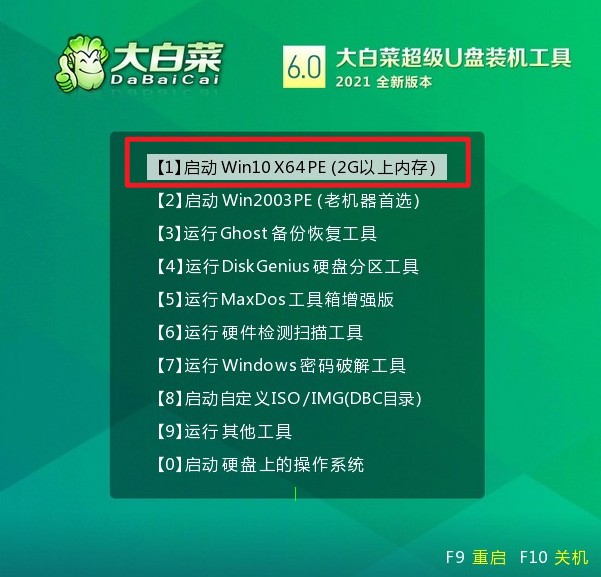
三、u盘装系统步骤
1、打开PE装机工具,选择事先在u盘准备好的系统镜像文件,之后选择系统安装分区,一般安装在c盘。
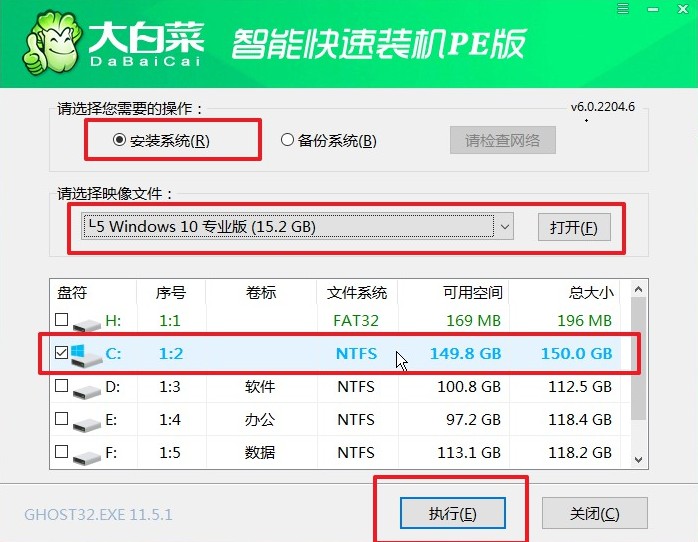
2、进入此页面,有几个选项是默认勾选的,点击“是”执行还原操作即可。
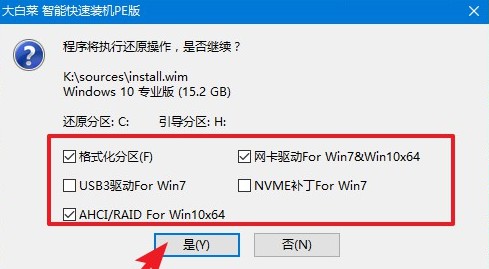
3、你可以勾选“完成后重启”,等待程序安装系统完毕后,电脑会自动重启,此时移除u盘。
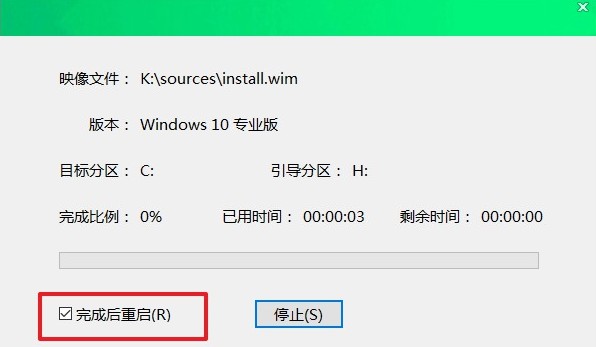
4、经过重启,最终进入到系统桌面。
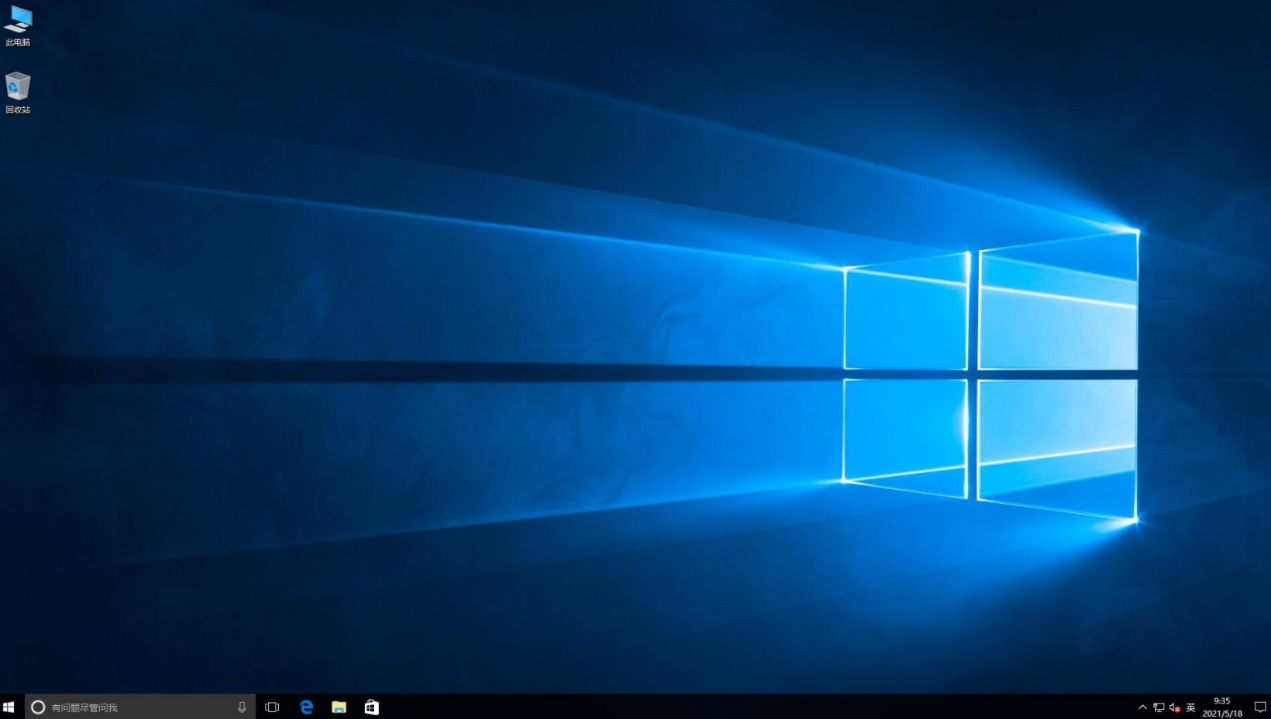
以上是,怎么用启动盘u盘启动装系统的方法。使用u盘启动盘来重装系统并不难,只需要几个简单的步骤。重装系统前,记得备份你的数据,并选择合适的操作系统版本。如果你是第一次使用u盘启动盘来重装系统,可以参考本文提供的步骤进行操作,希望这篇教程对大家有帮助哦。